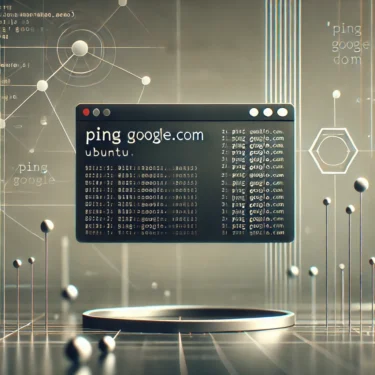- 1 1. لماذا تستخدم أمر ping في أوبونتو؟
- 2 2. أسباب عدم العثور على أمر ping وطرق التحقق
- 3 3. خطوات تثبيت أمر ping في أوبونتو
- 4 4. الاستخدامات الأساسية وخيارات أمر ping
- 5 5. تثبيت واستخدام أمر ping في بيئة Docker
- 6 6. حلول مشاكل عدم عمل أمر ping
- 7 7. الخلاصة: ابدأ تشخيص الشبكة بتثبيت أمر ping في أوبونتو
1. لماذا تستخدم أمر ping في أوبونتو؟
ما هو أمر ping؟
أمر ping هو أداة أساسية تستخدم لتشخيص اتصالات الشبكة واستكشاف الأخطاء وإصلاحها. باستخدام هذا الأمر، يمكنك إرسال طلبات صدى ICMP (بروتوكول رسائل التحكم بالإنترنت) إلى عنوان IP أو اسم مضيف معين، والتحقق مما إذا كان هناك رد.
ببساطة، إنه الأمر المثالي للتحقق مما إذا كانت “الشبكة تعمل بشكل صحيح”.
سيناريوهات الاستخدام في بيئة أوبونتو
يستخدم العديد من مديري الشبكات والمهندسين توزيعات لينكس مثل أوبونتو. في هذه البيئة، يكون أمر ping مفيدًا في السيناريوهات التالية:
- التحقق من اتصال الشبكة
على سبيل المثال، للتحقق مما إذا كنت متصلاً بالإنترنت، يمكنك ببساطة كتابةping google.com. - قياس التأخير (Latency)
يتيح لك أمر ping قياس الوقت (بالمللي ثانية) الذي يستغرقه إرسال الحزمة وتلقي الرد. وهذا مفيد لتقييم سرعة الشبكة وجودتها. - تحديد أعطال الشبكة
من خلال التحقق من الاتصال بأجهزة أخرى داخل الشبكة المحلية، يساعد في تحديد سبب أعطال الشبكة.
متى تحتاج إلى تثبيت أمر ping في أوبونتو؟
عند تثبيت أوبونتو بالإعدادات الافتراضية، يكون أمر ping متاحًا عادةً. ومع ذلك، في الإعدادات الخاصة مثل التثبيتات الدنيا أو بيئات Docker، قد لا يكون أمر ping مثبتًا.
في هذه الحالة، يلزم تثبيت الحزمة لجعل أمر ping متاحًا. سيتم شرح خطوات التثبيت التفصيلية لاحقًا في هذا القسم.
لماذا يعتبر أمر ping مهمًا؟
على الرغم من بساطة تشغيله، فإن أمر ping هو أداة تشخيص قوية جدًا. غالبًا ما يستخدم كخطوة أولى في حل مشكلات الشبكة المعقدة، وهو مهم بشكل خاص للأسباب التالية:
- تحديد المشكلات بسرعة
- يمكن استخدامه دون الحاجة إلى تثبيت أدوات إضافية
- سهل الفهم حتى للمستخدمين الأقل خبرة
الاستخدام الفعال لأمر ping في بيئة أوبونتو هو الخطوة الأولى نحو تبسيط إدارة الشبكة وحل المشكلات بسرعة.
2. أسباب عدم العثور على أمر ping وطرق التحقق
لماذا لا يتم العثور على أمر ping؟
إذا لم تتمكن من استخدام أمر ping في أوبونتو، فإن السبب الأكثر شيوعًا هو اختلاف إعدادات النظام أو البيئة. فيما يلي أمثلة على الأسباب الرئيسية:
النقص بسبب التثبيت الأدنى
عند تثبيت أوبونتو بـ “التثبيت الأدنى” (Minimal Installation)، يتم حذف بعض الأدوات والمرافق. عادةً ما يكون أمر ping ضمن حزمة iputils-ping، ولكن إذا لم يتم تثبيت هذه الحزمة، فلن تتمكن من تنفيذ أمر ping.
القيود في بيئات Docker أو الحاويات
في Docker أو بيئات الحاويات الأخرى، من الشائع استخدام صور أساسية خفيفة الوزن (مثل Alpine Linux). غالبًا ما لا تحتوي هذه الصور الأساسية على أمر ping، لذلك تحتاج إلى تثبيته بشكل منفصل.
أخطاء في إعداد متغيرات البيئة
إذا لم يتم تعيين متغير بيئة PATH بشكل صحيح، فقد لا يتمكن النظام من العثور على الملف التنفيذي لأمر ping. في هذه الحالة، سيحدث خطأ حتى لو تم تثبيت أمر ping بشكل صحيح.
كيفية التحقق مما إذا كان أمر ping موجودًا
إذا لم يكن أمر ping متاحًا، فتحقق أولاً مما إذا كان أمر ping موجودًا على النظام. اتبع الخطوات التالية للمضي قدمًا في التشخيص:
الأمر 1: which ping
في الطرفية، أدخل ما يلي:
which pingيخبرك هذا الأمر بمكان وجود الملف التنفيذي لأمر ping. إذا كان الإخراج فارغًا، فمن المحتمل أن أمر ping لم يتم تثبيته.
الأمر 2: apt list iputils-ping
تحقق مما إذا كانت حزمة iputils-ping مثبتة باستخدام مدير حزم أوبونتو.
apt list iputils-pingإذا لم تظهر النتيجة “[installed]”، فأنت بحاجة إلى تثبيت هذه الحزمة.
الأمر 3: التحقق من الإصدار
إذا تم تثبيت أمر ping، يمكنك التحقق من إصدار للتحقق مما إذا كان يعمل بشكل صحيح.
ping -Vإذا تم عرض معلومات الإصدار الصحيحة، فقد تم تثبيته.
مثال على استكشاف الأخطاء وإصلاحها
الحالة 1: يظهر “command not found”
مثال على الخطأ:
ping: command not foundفي هذه الحالة، من المحتمل أن أمر ping نفسه لم يتم تثبيته. يرجى الرجوع إلى خطوات التثبيت المذكورة لاحقًا.
الحالة 2: خطأ بسبب عدم كفاية الأذونات
مثال على الخطأ:
ping: Operation not permittedفي هذه الحالة، تحتاج إلى امتيازات المسؤول. قم بتنفيذ الأمر باستخدام sudo.
3. خطوات تثبيت أمر ping في أوبونتو
الخطوة 1: تحديث النظام إلى أحدث حالة
أولاً، قم بتحديث حزم النظام إلى أحدث حالة. وهذا يضمن إمكانية تثبيت الحزم المطلوبة بشكل صحيح.
- افتح الطرفية.
- قم بتشغيل الأمر التالي:
sudo apt updateسيؤدي هذا إلى تحديث قائمة الحزم بأحدث المعلومات.
الخطوة 2: تثبيت حزمة iputils-ping
لتثبيت أمر ping، قم بتثبيت حزمة iputils-ping. اتبع الخطوات التالية:
- أدخل الأمر التالي:
sudo apt install iputils-ping- إذا طُلب منك كلمة مرور، أدخل كلمة مرور المسؤول (sudo).
- عند اكتمال التثبيت، ستظهر رسالة مشابهة لما يلي في الطرفية:
Setting up iputils-ping (version number) ...يمكنك الآن استخدام أمر ping.
الخطوة 3: التحقق من التثبيت
للتحقق من اكتمال التثبيت بنجاح، قم بتشغيل الأوامر التالية:
مثال على الأمر 1: التحقق من موقع ping
which pingبعد التنفيذ، إذا ظهر إخراج مشابه لما يلي، فقد نجحت العملية:
/usr/bin/pingمثال على الأمر 2: التحقق من إصدار أمر ping
ping -Vعند تنفيذ هذا الأمر، سيتم عرض معلومات إصدار أمر ping المثبت.
استكشاف الأخطاء وإصلاحها
إذا واجهت مشكلات أثناء التثبيت، فجرب الخطوات التالية:
1. إذا ظهر “الحزمة غير موجودة”
مثال على الخطأ:
E: Unable to locate package iputils-pingفي هذه الحالة، قد لا تكون المستودعات (repositories) مضبوطة بشكل صحيح. قم بتحديث القائمة باستخدام الأمر التالي وحاول مرة أخرى:
sudo apt update && sudo apt upgrade2. إذا حدث خطأ في الأذونات
مثال على الخطأ:
Permission deniedفي هذه الحالة، أعد المحاولة مع استخدام الأمر sudo.
4. الاستخدامات الأساسية وخيارات أمر ping
الاستخدامات الأساسية
التحقق من حالة اتصال المضيف
يمكنك استخدام الأمر التالي للتحقق من حالة الاتصال بمضيف معين (مثال: google.com).
ping google.comعند تنفيذ هذا الأمر، سيتم عرض معلومات مشابهة لما يلي:
- زمن الاستجابة (مثال: 64 bytes from 142.250.74.46: icmp_seq=1 ttl=117 time=14.1 ms)
- إحصائيات إرسال واستقبال الحزم
التحقق من الاتصال باستخدام عنوان IP
يمكنك أيضًا تحديد عنوان IP مباشرة بدلاً من اسم المضيف.
ping 8.8.8.8هذه الطريقة مفيدة عند الرغبة في عزل مشكلات DNS.
خيارات أمر ping المفيدة
الخيار 1: تحديد عدد المرات (-c)
لتنفيذ أمر ping لعدد معين من المرات، استخدم الخيار -c.
ping -c 4 google.comفي هذا المثال، سيتم إرسال الحزم 4 مرات فقط. وهذا مفيد إذا كنت لا ترغب في تنفيذ ping بشكل غير محدود.
الخيار 2: ضبط الفاصل الزمني لإرسال الحزم (-i)
لتحديد الفاصل الزمني لإرسال حزم ping، استخدم الخيار -i.
ping -i 2 google.comفي هذا المثال، سيتم إرسال الحزم كل ثانيتين (الافتراضي هو ثانية واحدة).
الخيار 3: تغيير حجم الحزمة (-s)
إذا كنت ترغب في تحديد حجم الحزمة المراد إرسالها، استخدم الخيار -s.
ping -s 128 google.comفي هذا المثال، سيتم إرسال حزمة بحجم 128 بايت. قد يكون هذا مفيدًا لاختبار سعة الشبكة.
الخيار 4: التنفيذ في الوضع التفصيلي (-v)
إذا كنت ترغب في التحقق من سجلات التشغيل التفصيلية لأمر ping، استخدم الخيار -v.
ping -v google.comسيؤدي هذا إلى عرض الأخطاء والمعلومات التفصيلية في السجل.
الاستخدامات المتقدمة
تشخيص الشبكة المحلية
للتحقق مما إذا كان يمكنك الاتصال بأجهزة أخرى في بيئة الشبكة المحلية (مثل جهاز التوجيه أو الطابعة)، استخدم عنوان IP الخاص بها.
ping 192.168.1.1هذا مفيد في تحديد مشكلات الشبكة المحلية.
قياس فقدان الحزم (Packet Loss)
أمر ping مفيد لقياس فقدان الحزم (نسبة البيانات المرسلة التي لم تصل). يمكنك تقييم عدم استقرار الشبكة من خلال التحقق من قيمة فقدان الحزم المعروضة في الإحصائيات.
كيفية قراءة النتائج
عند تنفيذ أمر ping، سيتم عرض الإحصائيات التالية:
- عدد الحزم المرسلة والمستقبلة
- مثال:
4 packets transmitted, 4 received, 0% packet loss - إذا كان فقدان الحزم 0%، فإن الاتصال طبيعي.
- زمن الرحلة ذهابًا وإيابًا (RTT)
- مثال:
rtt min/avg/max/mdev = 14.1/14.2/14.3/0.1 ms - كلما انخفض متوسط RTT، زادت سرعة استجابة الشبكة.
5. تثبيت واستخدام أمر ping في بيئة Docker
الحالات التي يلزم فيها أمر ping في بيئة Docker
فيما يلي سيناريوهات نموذجية تتطلب أمر ping في بيئة Docker:
- التحقق من اتصال الشبكة
يستخدم ping للتحقق من الاتصال بين الحاويات أو مع الجهاز المضيف. - استكشاف الأخطاء وإصلاحها
يتم استخدام ping للتحقق من الاتصال بالشبكة وتحديد سبب انقطاع الاتصال. - التحقق من إعدادات الشبكة المخصصة
يستخدم للتحقق من تشغيل Docker Compose أو إعدادات شبكة الجسر المخصصة.
خطوات تثبيت أمر ping داخل حاوية Docker
لتمكين أمر ping داخل حاوية Docker، اتبع الخطوات التالية:
الخطوة 1: تسجيل الدخول إلى الحاوية
للوصول إلى حاوية موجودة، استخدم الأمر التالي:
docker exec -it <container_name> /bin/bashتأكد من تحديد اسم الحاوية الصحيح. على سبيل المثال، لحاوية باسم my_container:
docker exec -it my_container /bin/bashالخطوة 2: تثبيت الحزم المطلوبة
لتمكين أمر ping داخل الحاوية، اتبع الخطوات التالية:
- إذا كنت تستخدم صورة تستند إلى Ubuntu:
apt update
apt install -y iputils-ping- إذا كنت تستخدم صورة تستند إلى Alpine Linux:
apk add --no-cache iputilsعند اكتمال التثبيت، يصبح أمر ping متاحًا.
الخطوة 3: التحقق من التثبيت
للتحقق من أن التثبيت قد تم بنجاح، قم بتشغيل الأمر التالي:
ping -Vإذا تم عرض إصدار أمر ping، فقد نجح التثبيت.
إضافة تثبيت أمر ping إلى Dockerfile
إذا كنت ترغب في تضمين أمر ping بشكل دائم في صورة الحاوية بدلاً من تثبيته مؤقتًا، أضف أوامر التثبيت إلى Dockerfile.
لصورة تستند إلى Ubuntu
أنشئ Dockerfile كما يلي:
FROM ubuntu:latest
RUN apt update && apt install -y iputils-ping
CMD ["/bin/bash"]لصورة تستند إلى Alpine Linux
مثال عند استخدام صورة خفيفة الوزن:
FROM alpine:latest
RUN apk add --no-cache iputils
CMD ["/bin/sh"]بعد حفظ Dockerfile، قم ببناء صورة جديدة باستخدام الأمر التالي:
docker build -t my_image .بعد ذلك، عند تشغيل حاوية جديدة باستخدام هذه الصورة، سيكون أمر ping متاحًا.
استكشاف الأخطاء وإصلاحها
المشكلة 1: حدث خطأ أثناء التثبيت
إذا كانت قائمة الحزم قديمة، فقد يفشل التثبيت. في هذه الحالة، قم بتحديث القائمة باستخدام الأوامر التالية:
apt update ## Ubuntu
apk update ## Alpineالمشكلة 2: لم يتم العثور على أمر ping
إذا لم تتمكن من استخدام ping على الرغم من اكتمال التثبيت، فتحقق من إعداد متغير البيئة PATH.
echo $PATHإذا لم يكن /usr/bin مدرجًا، فقم بتعديل متغير البيئة.
6. حلول مشاكل عدم عمل أمر ping
1. إذا ظهر خطأ “command not found”
يظهر هذا الخطأ إذا لم يكن أمر ping موجودًا. فيما يلي الأسباب والتدابير:
الأسباب
- لم يتم تثبيت حزمة
iputils-ping. - لم يتم تضمين موقع أمر ping في متغير البيئة
PATH.
التدابير
- تثبيت حزمة
iputils-ping.
sudo apt update
sudo apt install iputils-ping- التحقق من موقع أمر ping وتعيين متغيرات البيئة.
which pingإذا كان الإخراج /usr/bin/ping، فتحقق مما إذا كان مدرجًا في PATH.
2. إذا ظهر خطأ “Operation not permitted”
قد يظهر “Operation not permitted” عند محاولة تنفيذ أمر ping.
الأسباب
- نقص الامتيازات اللازمة لإرسال طلبات صدى ICMP.
- حزم ICMP محظورة بواسطة إعدادات الأمان أو جدار الحماية.
التدابير
- استخدام sudo
إرسال طلبات صدى ICMP يتطلب امتيازات. قم بتنفيذ الأمر باستخدامsudoكما يلي:
sudo ping google.com- التحقق من إعدادات جدار الحماية
إذا كان جدار الحماية يحظر حزم ICMP، فتحقق من القواعد وقم بتغييرها بشكل مناسب. على سبيل المثال، إذا كنت تستخدمufw، فقم بتنفيذ ما يلي:
sudo ufw allow proto icmp3. إذا لم تصل الحزم
إذا لم تستجب الحزم عند تنفيذ ping، فقد تكون هناك مشكلة في الشبكة.
الأسباب
- المضيف الهدف معطل.
- إعدادات DNS غير صحيحة.
- مشكلة في كابل الشبكة أو اتصال Wi-Fi.
التدابير
- استخدام عنوان IP
إذا لم يكن هناك رد باسم المضيف، فتحقق من الاتصال بتحديد عنوان IP مباشرة.
ping 8.8.8.8- التحقق من إعدادات DNS
إذا كانت هناك مشكلة في خادم DNS، فتحقق من الإعدادات وقم بتصحيحها إذا لزم الأمر. على سبيل المثال، لاستخدام Google Public DNS، قم بتعيين ما يلي:
sudo nano /etc/resolv.confأضف ما يلي إلى الملف:
nameserver 8.8.8.8- التحقق من اتصال الشبكة
تحقق من حالة الاتصال السلكي أو Wi-Fi، وأعد الاتصال إذا لزم الأمر.
4. إذا لم يعمل ping داخل حاوية Docker
إذا لم تتمكن من استخدام أمر ping في بيئة Docker، فقد تكون الأسباب التالية محتملة:
الأسباب
- لم يتم تثبيت أمر ping داخل الحاوية.
- وضع شبكة الحاوية مقيد.
التدابير
- تثبيت أمر ping
قم بتثبيت أمر ping داخل حاوية Docker إذا لزم الأمر (انظر “5. تثبيت واستخدام أمر ping في بيئة Docker” للحصول على التفاصيل). - ضبط وضع الشبكة
قم بتغيير وضع الشبكة عند تشغيل الحاوية. مثال:
docker run --network=host -it ubuntu /bin/bash5. التحقق التفصيلي من أخطاء الأذونات
إذا لم يتم حل مشكلة الأذونات المتعلقة بأمر ping، فتحقق من المزيد من التفاصيل باتباع الخطوات التالية:
التحقق من إعدادات الأذونات
تحقق من أذونات الملف الثنائي لأمر ping.
ls -l /usr/bin/pingيجب أن يظهر عادةً كما يلي:
-rwsr-xr-x 1 root root ...إذا لم يظهر -rws، فقم بتصحيح الأذونات باستخدام الأمر التالي:
sudo chmod u+s /usr/bin/ping7. الخلاصة: ابدأ تشخيص الشبكة بتثبيت أمر ping في أوبونتو
النقاط الرئيسية للمقالة
فيما يلي ملخص للنقاط المهمة التي تم شرحها في هذه المقالة:
- أساسيات أمر ping
أمر ping هو أداة للتحقق السريع من حالة اتصال الشبكة، وله العديد من سيناريوهات الاستخدام في بيئة أوبونتو. - خطوات التثبيت
إذا لم يتم العثور على أمر ping في أوبونتو، فيمكن حل المشكلة عن طريق تثبيت حزمةiputils-ping. كما تم شرح كيفية إضافة الأوامر المطلوبة إلى Dockerfile للاستخدام في بيئة Docker. - الاستخدامات الأساسية والخيارات
يمكنك تحسين دقة تشخيص الشبكة من خلال الاستفادة من أمثلة الاستخدام الأساسية والخيارات المفيدة لأمر ping (مثل-c،-i،-s). - استكشاف الأخطاء وإصلاحها
تم شرح أسباب وحلول مشاكل عدم عمل أمر ping، بما في ذلك أخطاء الأذونات وإعدادات جدار الحماية ومشكلات DNS.
الخطوات التالية
باستخدام أمر ping، يمكنك بسهولة التحقق من حالة اتصال الشبكة. لزيادة كفاءة تشخيص الشبكة، نوصي بالتعرف على أدوات الشبكة الأخرى (مثل traceroute، netstat، tcpdump).
من خلال ممارسة طرق الاستخدام المحددة التالية، يمكنك تحسين مهارات إدارة الشبكة لديك:
- الجمع مع أدوات مراقبة حالة الشبكة بالكامل.
- تحليل التأخير وفقدان الحزم في بيئات الشبكات الكبيرة.
- استكشاف أخطاء إعدادات الشبكة المعقدة في Docker والبيئات الافتراضية.
الخاتمة
من خلال تثبيت أمر ping بشكل صحيح في بيئة أوبونتو وإتقان العمليات الأساسية، يمكنك اتخاذ الخطوة الأولى نحو تشخيص الشبكة واستكشاف الأخطاء وإصلاحها. نأمل أن يكون هذا المقال قد ساعدك على تعميق فهمك لأمر ping والاستفادة منه في مهام إدارة الشبكة الفعلية. إذا كنت ترغب في معرفة المزيد عن أدوات تشخيص الشبكة الأخرى أو المواضيع ذات الصلة، فلا تتردد في البحث عن معلومات إضافية.
1. ما هو أمر ping؟ نظرة عامة على أمر ping أمر ping هو أداة أساسية للتحقق من حالة الاتصال مع مضيف على الشبكة. يقوم بإرس[…]